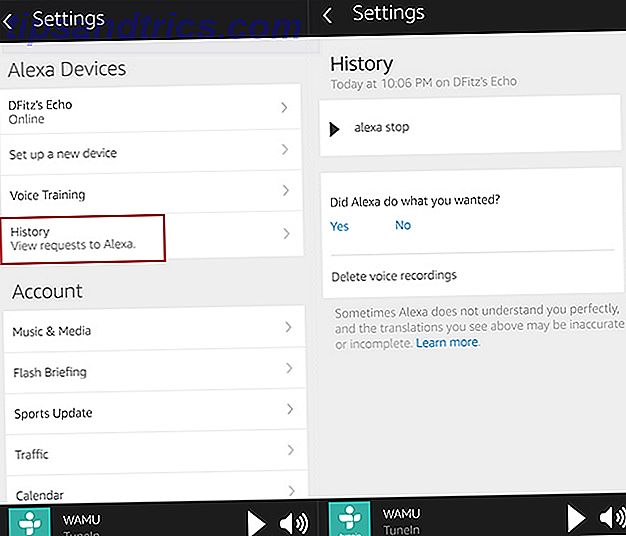Appar för textning från din dator som MightyText och Pushbullet kommer alltid upp när du diskuterar sätt att skicka sms-meddelanden från datorn. Men de tenderar att begränsa dina månatliga texter om du inte betalar för en dyr Pro-abonnemang. Pulse, ett av de bästa alternativa verktygen till SMS-textmeddelanden, låter dig text från din dator men det kostar några dollar per år.

Tack och lov har Google uppdaterat det Messages app för att slutligen inkludera gratis och obegränsad textning från datorn. Så här använder du den:
- Se till att du har uppdaterat till den senaste versionen av Android Meddelanden och öppna den på din telefon. Den är förinstallerad på många enheter, men du kan ladda ner den från Play Butik om du inte har den. Du måste också ställa in den som standard SMS-app för fullständig funktionalitet.
- Tryck på menyn med tre punkter i det övre högra hörnet av Meddelanden och välj Meddelanden för webb . Om du inte ser detta ännu, måste du vänta på att uppdateringen rullar ut till dig.
- Öppna Googles meddelanden för webbsidor i datorns webbläsare (den fungerar inte med Internet Explorer).
- Om du vill vara inloggad, aktivera glidrutan Kom ihåg den här enheten . Tryck sedan på Scan QR-kod på din telefon och använd enhetens kamera för att skanna koden på din datorskärm.
- När det är klart kommer dina senaste konversationer att visas på din dator. Google säger att de är krypterade och cachade i din webbläsare. Om du inte kommer åt det här i 14 dagar, loggar Google automatiskt ut dig för säkerhet.
- Om du vill använda ett mörkt tema på webbplatsen öppnar du Meny> Inställningar> Aktivera mörkt tema .
Du kan para med flera datorer, men bara din nuvarande kommer att vara aktiv i taget. Och eftersom detta går igenom din telefon fungerar det inte när telefonen är avstängd.
För enkelhets skyld kan du använda Chrome för att skapa en pseudo-app för detta på din dator. På sidan Meddelanden, gå till Meny> Fler verktyg> Skapa genväg . Ge det ett namn och kolla Öppna som fönster för att lägga till en länk till det på din Aktivitetsfält. Då kan du komma åt dina meddelanden i ett eget fönster.
Om du inte är knuten till SMS-textning, kolla in de bästa meddelandeprogrammen som fungerar på både din telefon och dator 7 Meddelandeprogram som du kan använda på din telefon eller dator 7 Meddelandeprogram som du kan använda på din telefon eller dator Vill du skicka meddelanden från både din telefon och din dator? Ta en av dessa alternativ för att fortsätta samtalet vart du än går! Läs mer .